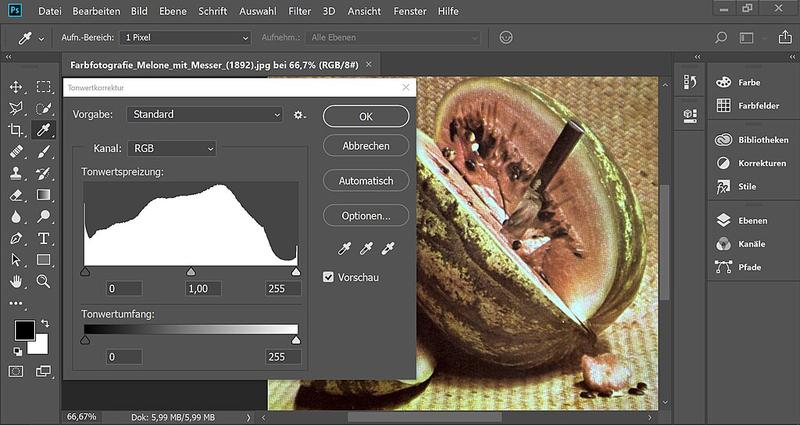Photoshop, znany jako król narzędzi do obróbki zdjęć, z dumą prezentuje kilka potężnych funkcji, które umożliwiają błyskawiczne zmienianie rozmiaru zdjęć. Dzięki tym funkcjom możesz z satysfakcją chwalić się swoimi zdjęciami, zamiast ukrywać je z powodu nadmiaru pikseli. Kluczem do sukcesu staje się opcja „Rozmiar obrazu”, która działa niczym magiczny przycisk. Wystarczy, że otworzysz swoje ukochane zdjęcie, następnie klikniesz „Obraz”, a potem wybierzesz „Rozmiar obrazu”. Voilà! Możesz dostosować wymiary tak, aby idealnie pasowały do twojego artystycznego zamysłu lub do sposobu, w jaki planujesz udostępnić je znajomym.
Warto zauważyć, że nadmierne zmniejszanie rozmiarów nie ma sensu – nie musisz obniżać rozmiaru z 4000 px do 800 px, jakby to miała być dieta z programu „Odchudzanie na pikselach”. Wystarczy postępować zgodnie z kilkoma prostymi krokami, aby uzyskać zdjęcie, które bez obaw prześlesz, nie martwiąc się o limit „za dużego pliku”. Oprócz tego pamiętaj o jakości kompresji przy zapisie – nie chcesz przecież, aby Twoje dzieło sztuki stało się malowidłem na ścianie przedszkola, prawda?
Jak to wszystko działa?
Drugim superbohaterem Photoshopa, który z pewnością przyda się przy zmianie rozmiaru zdjęć, jest narzędzie do kompresji. W tym miejscu wkraczamy w fascynujący świat formatów plików – JPEG? PNG? A może jeszcze coś innego? Wybierając odpowiedni format, nie tylko zmieniasz rozmiar zdjęcia, ale również decydujesz, jak bardzo Twoje zdjęcie „schudnie” podczas eksportu. Pamiętaj, że JPEG sprawdza się najlepiej w przypadku zdjęć, natomiast PNG króluje wśród grafik z przezroczystością. To wszystko dzieje się szybko i sprawnie, a Ty nie musisz być grafikiem, żeby to zrozumieć!
Na koniec, ale nie w ostatniej chwili, nie zapominaj o dpi! Nie, to nie jest paczka chipsów, lecz ważny detal. Na ekranie wystarczą Ci 72 dpi, jednak gdy planujesz druk, warto zaopatrzyć się w 300 dpi. Dzięki tym wszystkim drobnym trikom i narzędziom w Photoshopie, Twoje zdjęcia zawsze będą idealnie dopasowane – zarówno do Twoich potrzeb, jak i do wymagań, które stawia przed Tobą wirtualny świat. Dawaj więc czadu i zmieniaj rozmiar zdjęć jak profesjonalista!
Jak dostosować rozmiar zdjęcia do różnych formatów publikacji
Zmiana rozmiaru zdjęcia może wydawać się skomplikowanym zadaniem, jednak w rzeczywistości to bułka z masłem! Zanim przejdziesz do działania, warto zastanowić się nad jedną kluczową kwestią: czy potrzebujesz zdjęcia w rozmiarze XXL, czy może lepiej postawić na styl „mini”? Bez względu na to, czy planujesz przesłać zdjęcie na Instagram, wysłać je mailem, czy umieścić na swojej stronie internetowej, kilka prostych kroków wystarczy, aby osiągnąć pożądany efekt. Czasami wystarczy jedynie zmienić „produkcyjny” rozmiar zdjęć na „użytkowy”, aby wszystko wróciło do normy.
Pierwszym krokiem w naszej przygodzie z dostosowywaniem rozmiarów zdjęć zostanie skorzystanie z edytorów graficznych, które oferują wiele możliwości. Programy takie jak Photoshop, GIMP czy nawet Paint będą tu niezwykle pomocne. Wystarczy otworzyć zdjęcie, odnaleźć opcję zmiany rozmiaru, a następnie dostosować je do własnych potrzeb. Teraz masz szansę wybrać idealny rozmiar „dowodu” na swoje wydarzenia. Pamiętaj jednak, aby nie przesadzić z redukcją; nikt nie chce, by jego zdjęcia wyglądały jak z lat 90., prawda?
Jak zachować jakość podczas zmiany rozmiaru?
Aby uniknąć sytuacji, w której Twoje zdjęcia wyglądają jak słaba reprodukcja Picassa, warto zwrócić uwagę na kilka wytycznych. Po pierwsze, nie zmniejszaj zdjęcia bardziej niż to konieczne. Jeśli potrzebujesz mniejszego rozmiaru, nie ma sensu trzymać się maksymalnych wymiarów. Po drugie, odpowiednio formatuj pliki: JPEG doskonale nadaje się do zdjęć, podczas gdy PNG sprawdzi się lepiej w przypadku grafik. Upewnij się także, że Twój plik ma odpowiednie dpi, dostosowane do jego przeznaczenia – jeżeli nie chcesz, aby Twoje dzieci bawiły się w retuszera, warto zatroszczyć się o to na samym początku!
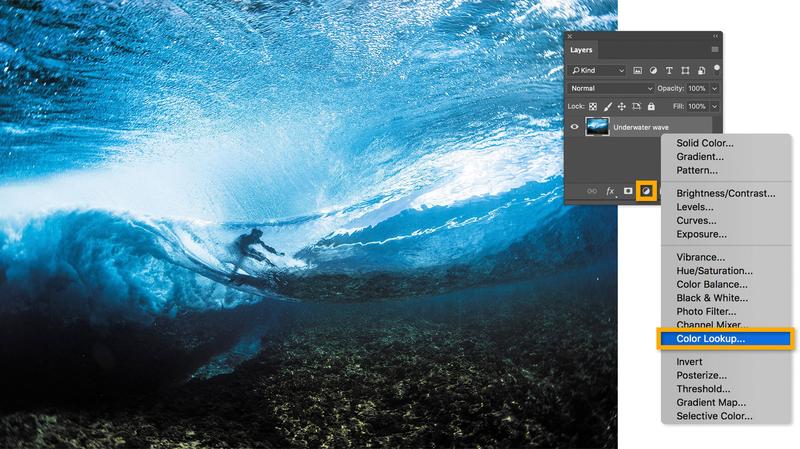
Ostatnim elementem tej układanki stanie się użycie narzędzi online, które mogą zdziałać cuda z Twoimi zdjęciami, i to bez potrzeby instalowania czegokolwiek! Serwisy takie jak TinyJPG czy CompressJPEG to prawdziwe perełki, które z łatwością przetworzą Twoje zdjęcia na idealne wymiary do publikacji. Po kilku kliknięciach przekonasz się, że dostosowanie rozmiaru zdjęcia do różnych formatów publikacji to nie tylko prosta sprawa, ale również całkiem przyjemne zajęcie. Teraz, gdy masz już te wszystkie informacje, czas na działanie – powodzenia w walce z rozmiarem zdjęć!
Oto kluczowe wytyczne, które pomogą Ci zachować jakość zdjęć podczas ich zmiany:
- Nie zmniejszaj zdjęcia bardziej niż to konieczne.
- Wybieraj odpowiednie formaty plików: JPEG dla zdjęć, PNG dla grafik.
- Zadbaj o odpowiednie dpi dostosowane do przeznaczenia pliku.
| Wytyczne | Opis |
|---|---|
| Nie zmniejszaj zdjęcia bardziej niż to konieczne. | Unikaj nadmiernej redukcji wymiarów zdjęcia, aby zachować jakość. |
| Wybieraj odpowiednie formaty plików | JPEG nadaje się do zdjęć, a PNG lepiej sprawdzi się w przypadku grafik. |
| Zadbaj o odpowiednie dpi | Dostosuj dpi pliku do jego przeznaczenia, aby utrzymać jakość. |
Zmiana rozmiaru zdjęcia z zachowaniem jakości – techniki zaawansowane
Zmiana rozmiaru zdjęcia przy zachowaniu jakości to temat, który może spędzać sen z powiek niejednemu fotografowi, szczególnie w sytuacji, gdy pragnie podzielić się swoją perełką z przyjaciółmi w sieci. Nikt nie lubi momentu, w którym, próbując wysłać mega-zdjęcie, napotyka komunikat od komputera, który przypomina, że to nie kosmiczny pojazd, ale zwykły plik graficzny. Na szczęście, dzisiaj podzielimy się kilkoma technikami, które sprawią, że Twoje zdjęcia staną się zgrabne, małe i pozbawione rozmazanych detali, nawet po zmniejszeniu ich rozmiaru.
Jednym z najłatwiejszych narzędzi, które z pewnością masz zawsze pod ręką, jest Paint. Tak, ten program, o którym być może dawno zapomniałeś, nadal działa całkiem dobrze! Aby zmienić rozmiar zdjęcia, wystarczy otworzyć je, kliknąć „Zmień rozmiar” i wybrać odpowiednią wartość procentową. Prosta sprawa! Natomiast dla tych, którzy szukają większych możliwości, GIMP staje się potężnym narzędziem do kompresji zdjęć. Oferując bogate opcje edycji, pozwoli Ci przekształcić zdjęcie w prawdziwe dzieło sztuki. Z kolei Photoshop jest jak Ferrari na drodze – szybki i mocny, a jeśli pragniesz, aby Twoje zdjęcie zachowało najwyższą jakość, skoncentruj się na odpowiednich ustawieniach.
Jeśli nie masz ochoty na instalowanie dodatkowych programów, w sieci znajdziesz wiele przydatnych narzędzi online. TinyJPG, IloveIMG oraz CompressJPEG mogą okazać się Twoimi nowymi najlepszymi przyjaciółmi. Wystarczy pobrać zdjęcie i wrzucić je na stronę, która w magiczny sposób zmniejszy jego rozmiar! To niemal jak dieta dla zdjęć, która nie wymaga ograniczenia w „mięsie”. Pamiętaj jednak, aby nie wprowadzać zbyt rygorystycznych ograniczeń – czasem mniej znaczy więcej, ale przesadzenie w drugą stronę również nie przyniesie lepszych efektów wizualnych!
Nie zapomnij także zwrócić uwagi na ustawienia eksportu pliku przy zapisywaniu projektu. Wybierając format JPG zamiast PNG (jeśli nie potrzebujesz przezroczystości), możesz zdziałać cuda, a kontrola jakości kompresji podczas zapisu pozwoli Ci na balans między wagą pliku a jego estetyką. Zdecydowanie warto unikać przesadnego zwiększania rozmiaru zdjęcia – jeśli planujesz opublikować je na Facebooku, nie musisz skanować każdego piksela! Stosując się do tych wskazówek, Twoje zdjęcia będą lądować w sieci niczym supermodelki na wybiegu – z gracją i elegancją!
Krok po kroku: Optymalizacja zdjęć do internetu za pomocą Photoshopa
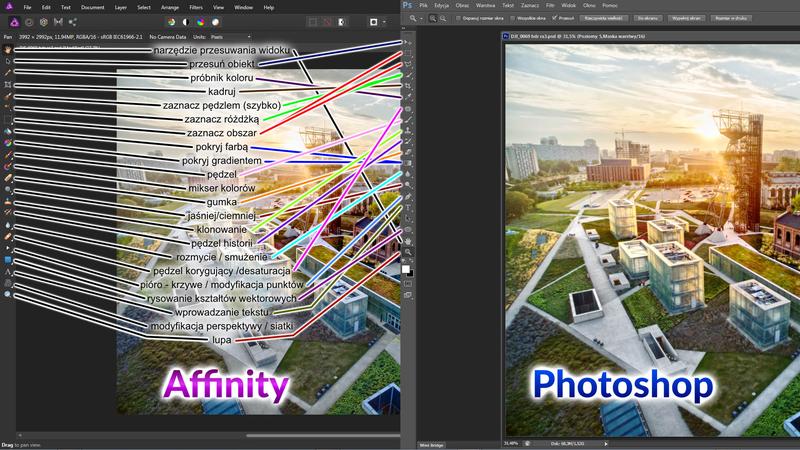
Optymalizacja zdjęć do internetu przypomina pieczenie ciasta – wymaga cierpliwości, dokładności oraz odrobiny humoru. Bez względu na to, czy jesteś utalentowanym fotografem, który uchwycił niezapomniany moment, czy osobą, która pragnie wrzucić selfie na Instagram, warto wiedzieć, że odpowiednie ustawienia w Photoshopie potrafią zdziałać cuda. Zaczynamy od podstaw, więc przygotuj swoje zdjęcie; pierwszym krokiem będzie otwarcie pliku w Photoshopie oraz przyjrzenie się rozmiarom. Wystarczy kliknąć „Obraz” i wybrać „Rozmiar obrazu”. Przechodzimy dalej!
Teraz, gdy już wiesz, jak otworzyć zdjęcie, rozpoczyna się prawdziwa zabawa! Kiedy zmniejszasz rozmiar, pamiętaj, że nie musisz usuwać połowy kadru, aby plik był mniejszy. Wystarczy dostosować wymiary, aby znaleźć idealny balans między jakością a wielkością pliku. To przypomina malowanie dzieła sztuki pędzelkiem – pozwól sobie na kreatywność, ale zawsze z rozwagą! Po wybraniu nowych wymiarów, możesz także zdecydować, w jakim formacie pragniesz zapisać swoje dzieło. Najczęściej wybieranym formatem jest JPG, który doskonale nadaje się do zdjęć i skutecznie kompresuje pliki.
Kompresja zdjęć – sztuka mądrego wyboru!
Teraz przechodzimy do bardziej zaawansowanej magii, czyli kompresji! W Photoshopie dostępne masz różne opcje, które pozwolą ci eksperymentować z jakością. Gdy zapisujesz plik, wybierz „zapisz jako” i dostosuj ustawienia kompresji. Zbyt niska jakość sprawi, że Twoje zdjęcie zacznie przypominać te z lat osiemdziesiątych, natomiast zbyt wysoka spowoduje, że plik będzie ważył jak mały słoń. Klucz do sukcesu tkwi w znalezieniu „złotego środka”! Spróbuj osiągnąć ten idealny poziom, gdzie zdjęcie wciąż zachwyca, ale nie zaśmieca internetu.
Poniżej znajdują się zalecenia dotyczące ustawień kompresji zdjęć:
- Ustaw jakość na poziomie 70-80% dla dobrego balansu jakości i rozmiaru pliku.
- Rozważ zmianę rozmiaru na mniejsze wymiary, jeśli zdjęcie ma być używane w celach internetowych.
- Używaj formatu JPG dla zdjęć i PNG dla grafik z przezroczystością.
- Przetestuj różne ustawienia, aby znaleźć najlepsze dla swojego zdjęcia.
Na koniec, nie zapomnij sprawdzić, jak Twoje zdjęcie prezentuje się w rzeczywistości! Dokonaj kilku testów, wrzucając je na ulubione platformy, aby upewnić się, że zasługuje na miejsce w Twoim internetowym portfolio. Jeśli dobrze wygląda na ekranie, znaczy to, że wykonaliśmy krok w dobrym kierunku! Pamiętaj, aby przez cały proces zachować odrobinę humoru – w końcu, kto powiedział, że Photoshop to tylko ciężka praca? To także doskonała okazja do twórczej zabawy!
Źródła:
- https://fotoblogia.pl/jak-zmienic-rozmiar-zdjecia-za-pomoca-photoshopa,6794323342841473a
- https://tech.morele.net/poradniki/jak-zmniejszyc-rozmiar-zdjecia/
Pytania i odpowiedzi
Jakie narzędzie w Photoshopie służy do zmiany rozmiaru zdjęcia?
W Photoshopie kluczowym narzędziem do zmiany rozmiaru zdjęcia jest opcja „Rozmiar obrazu”. Aby jej użyć, wystarczy otworzyć zdjęcie, kliknąć „Obraz” i wybrać „Rozmiar obrazu”, co pozwoli na dostosowanie wymiarów zdjęcia.
Dlaczego nie warto nadmiernie zmniejszać rozmiaru zdjęcia?
Nadmierne zmniejszanie rozmiaru zdjęcia może prowadzić do utraty jakości i szczegółów, co sprawia, że zdjęcie może wyglądać nieestetycznie. Warto ograniczyć redukcję do niezbędnego minimum, aby zachować jego atrakcyjność wizualną.
Jakie formaty plików są zalecane do zdjęć i grafik?
Dla zdjęć najlepiej sprawdza się format JPEG, który skutecznie kompresuje pliki, zachowując jednocześnie ich jakość. Natomiast format PNG jest lepszym wyborem dla grafik, które wymagają przezroczystości.
Co to jest dpi i jakie ma znaczenie przy zmianie rozmiaru zdjęcia?
Dpi, czyli punkty na cal, odgrywa kluczową rolę w jakości wydruku zdjęć. Na potrzeby ekranu wystarczą 72 dpi, jednak do druku zaleca się 300 dpi, aby uzyskać maksymalną jakość obrazu na papierze.
Jakie będą konsekwencje złego ustawienia kompresji zdjęć w Photoshopie?
Zbyt niska jakość kompresji może sprawić, że zdjęcie będzie wyglądało na rozmyte i nieostre, podczas gdy zbyt wysoka jakość prowadzi do dużych rozmiarów plików. Kluczowe jest znalezienie równowagi, aby zdjęcie wyglądało dobrze, ale nie obciążało internetu.